Win11切换不出来输入法怎么办?Win11输入法不见了这么办?
更新日期:2023-09-22 05:16:39
来源:系统之家
手机扫码继续观看

我们电脑一般是自带微软输入法的,使用它切换成拼音才能输入中文,而且我们使用电脑大部分时间都是在打字,所以一个好用的输入法还是很重要的。当我们的输入法怎么切换也切换不出来的时候就麻烦了,这时候我们该怎么解决这个问题呢?如果您也不会的话,来学习一下就刚好了。
具体步骤:
右键windows11开始菜单图标,点击计算机管理。
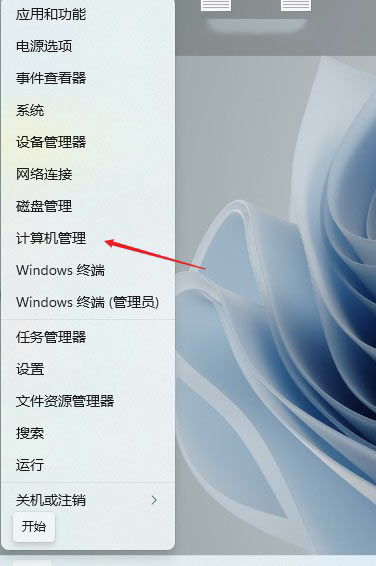
选择任务计划程序。
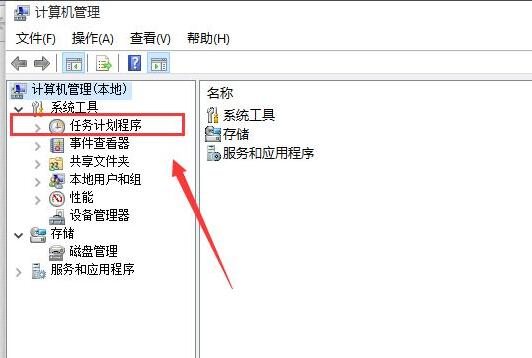
找到Windows目录下的TextServicesFramework文件。
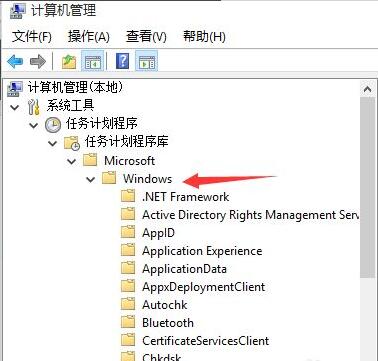
找到并选中右边窗口中的MsCtfMonitor选项。
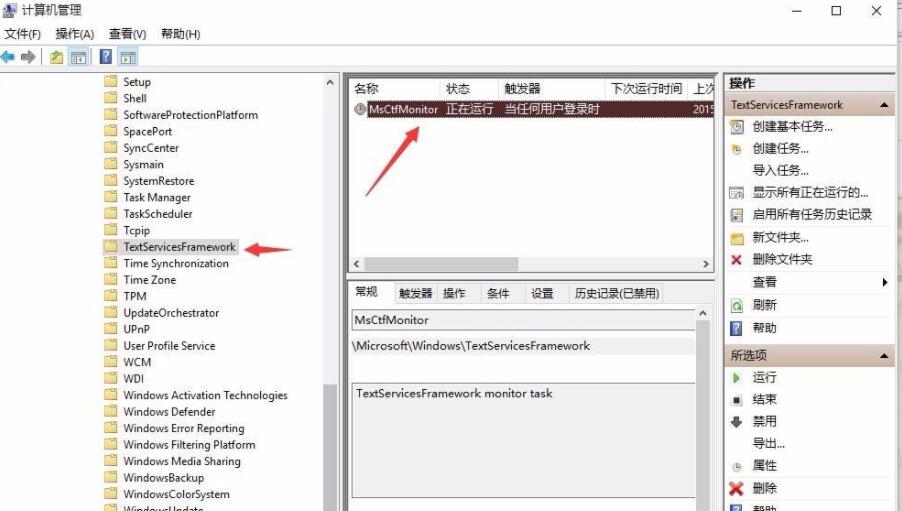
右键该选项,并点击运行。
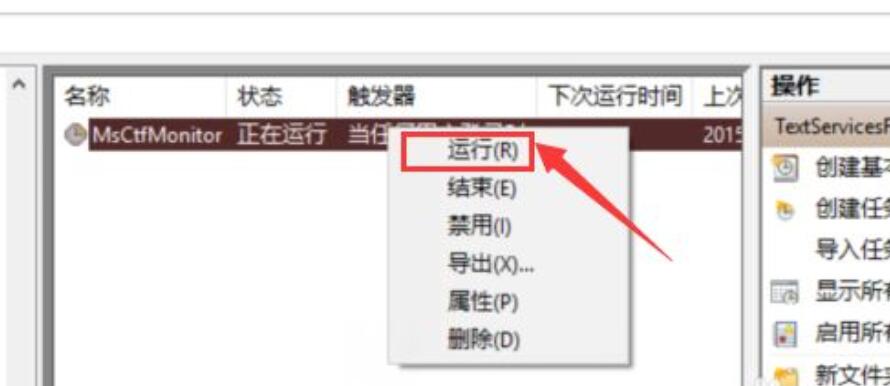
当此处显示正在运行任务时,表示运行成功。

保存后关闭窗口,就可以正常切换使用输入法了。
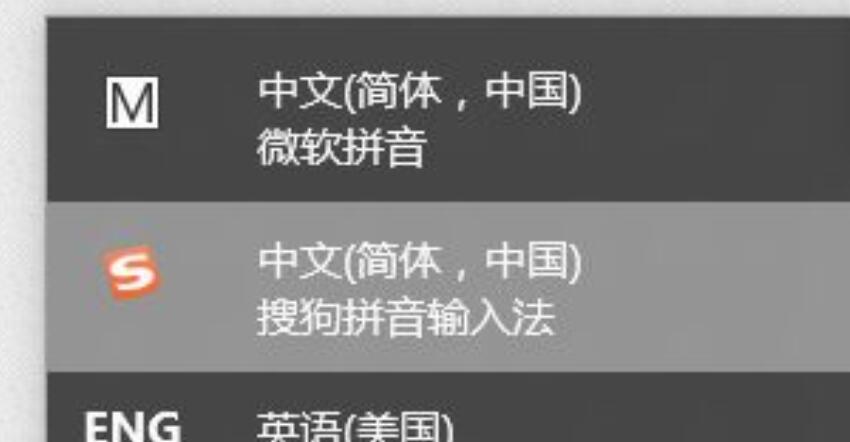
该文章是否有帮助到您?
常见问题
- monterey12.1正式版无法检测更新详情0次
- zui13更新计划详细介绍0次
- 优麒麟u盘安装详细教程0次
- 优麒麟和银河麒麟区别详细介绍0次
- monterey屏幕镜像使用教程0次
- monterey关闭sip教程0次
- 优麒麟操作系统详细评测0次
- monterey支持多设备互动吗详情0次
- 优麒麟中文设置教程0次
- monterey和bigsur区别详细介绍0次
系统下载排行
周
月
其他人正在下载
更多
安卓下载
更多
手机上观看
![]() 扫码手机上观看
扫码手机上观看
下一个:
U盘重装视频











